CorelDRAW艺术笔实现多种艺术签名
1、打开CorelDRAW,用文字工具写几个名字
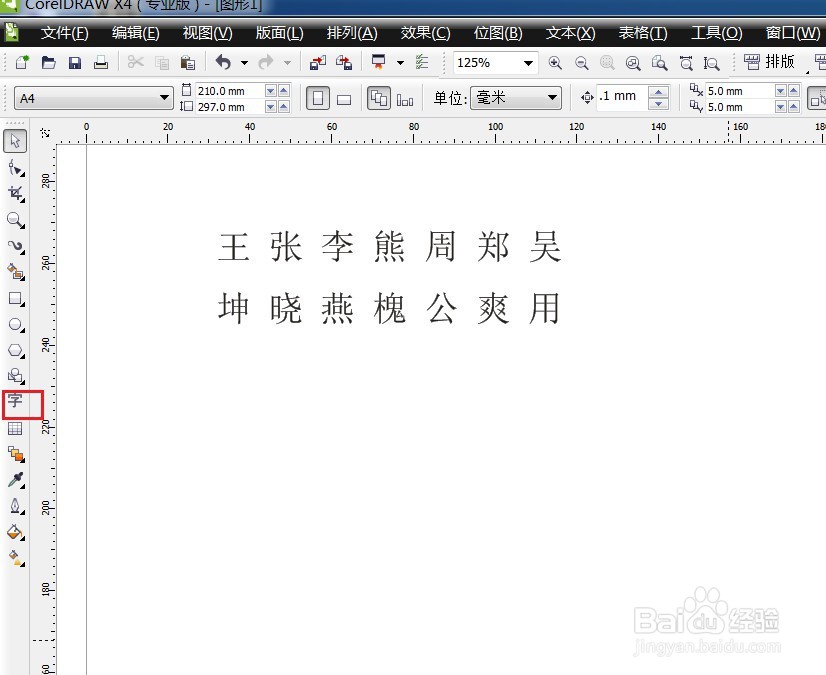
2、然后找到艺术笔工具
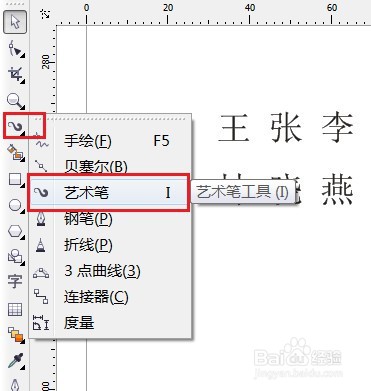
3、选择预设艺术笔,选择合适的艺术笔类型,调整艺术笔宽度等,写出第一个名字,并通过形状工具进行微调

4、选择笔刷,然后选择笔刷类型,写出第二个名字,并进行微调


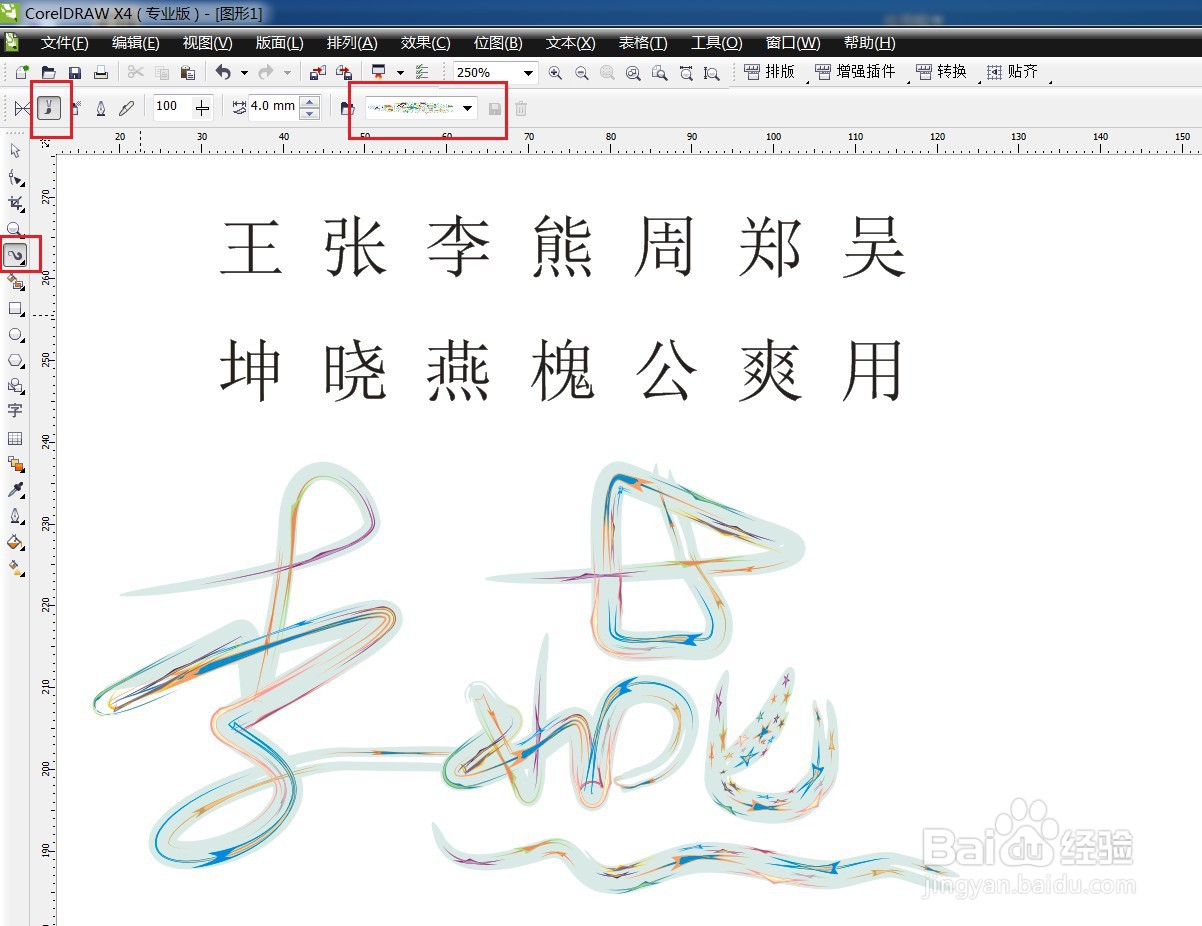
5、选择喷灌,里面包括了很多图案,利用不同喷灌类型,写出公字
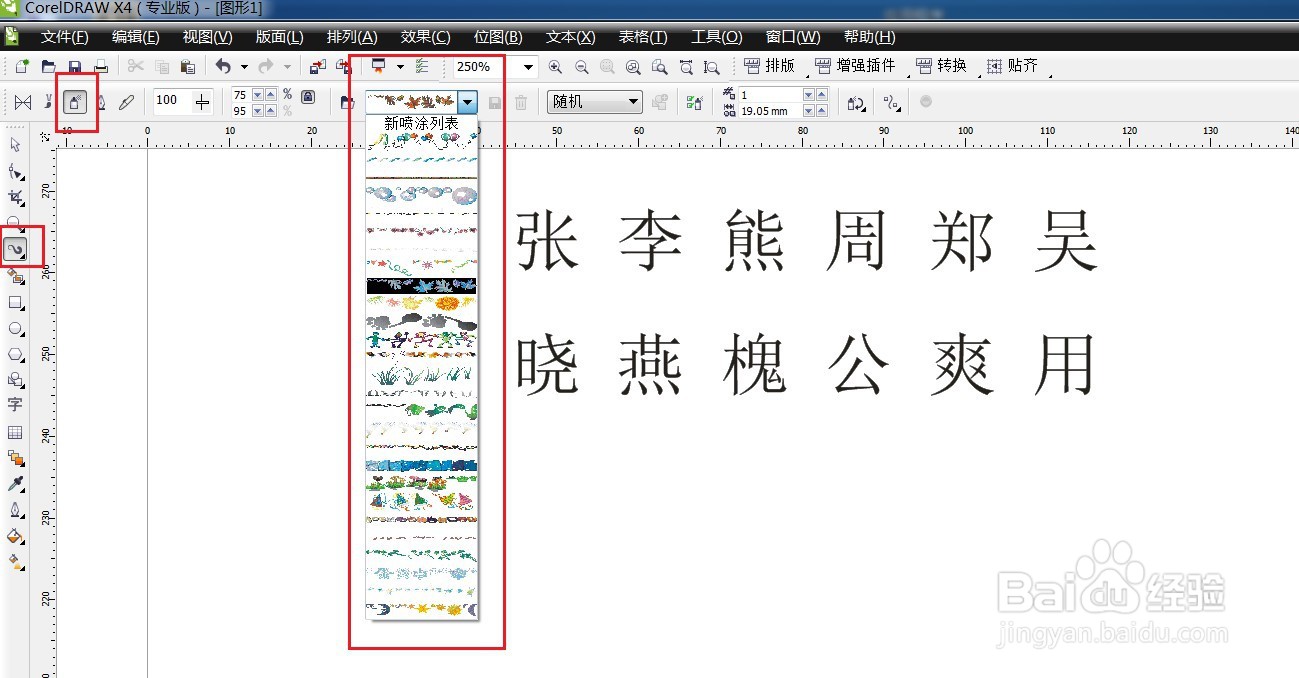

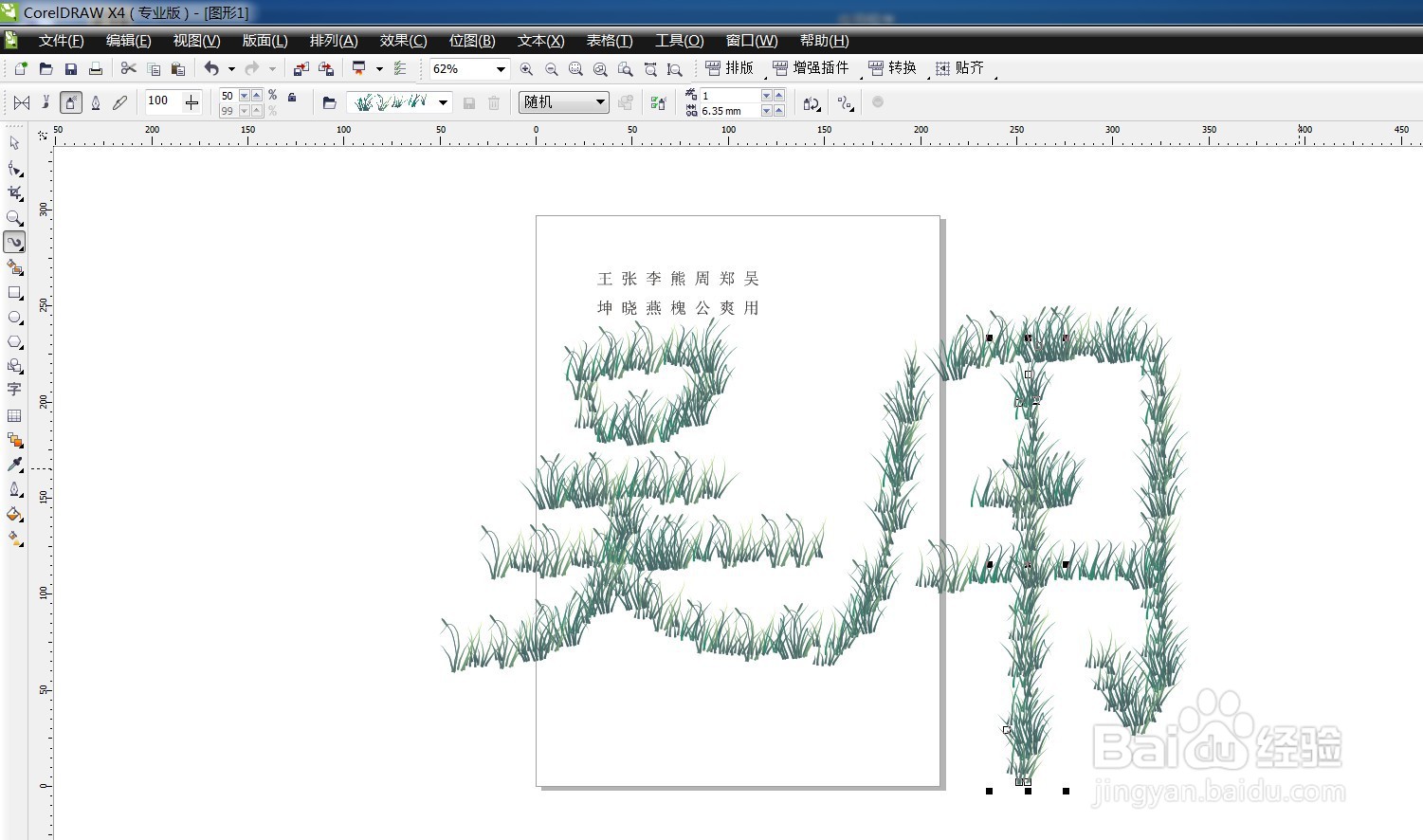
6、选择艺术笔的书法,然后调整笔宽,写出下图名字
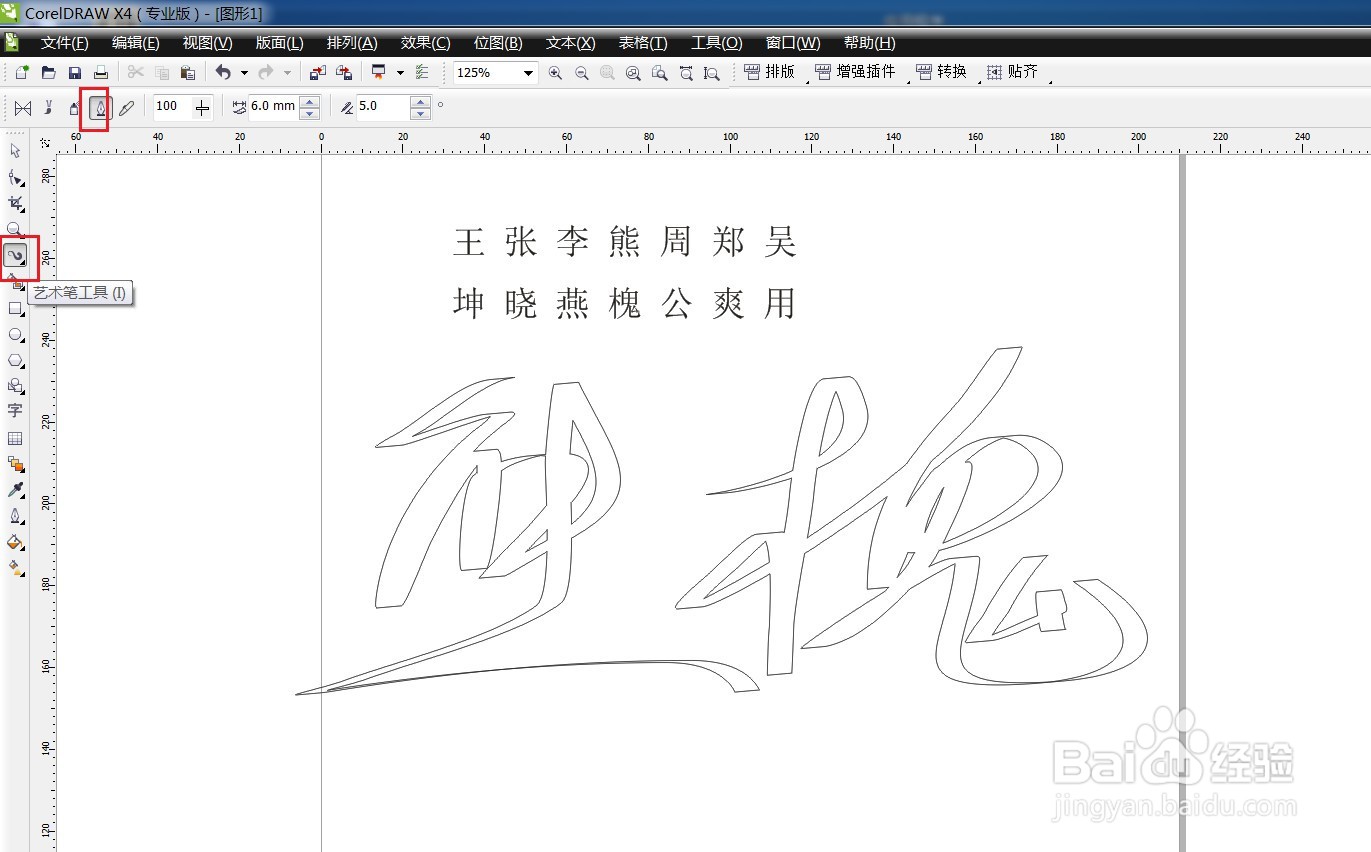
7、选择艺术笔的压力,然后调整笔宽,写出下图文字
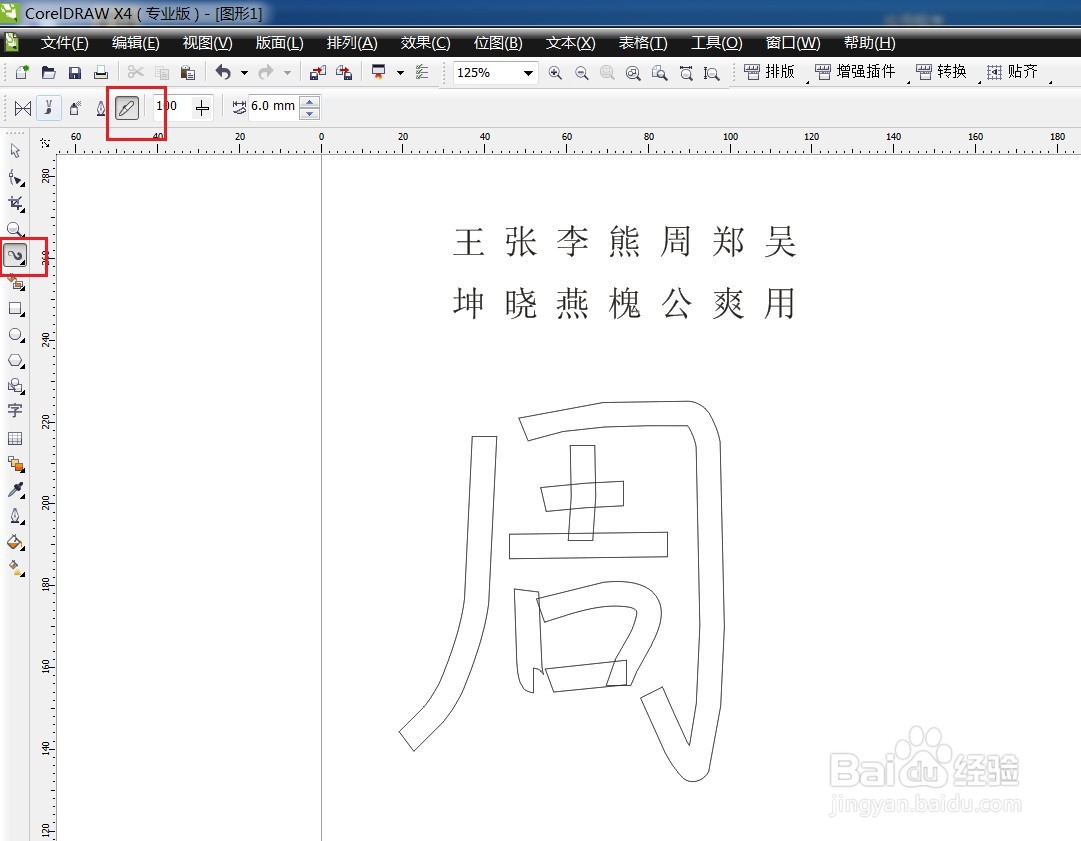
声明:本网站引用、摘录或转载内容仅供网站访问者交流或参考,不代表本站立场,如存在版权或非法内容,请联系站长删除,联系邮箱:site.kefu@qq.com。
阅读量:62
阅读量:46
阅读量:133
阅读量:159
阅读量:151